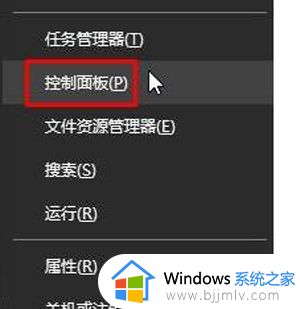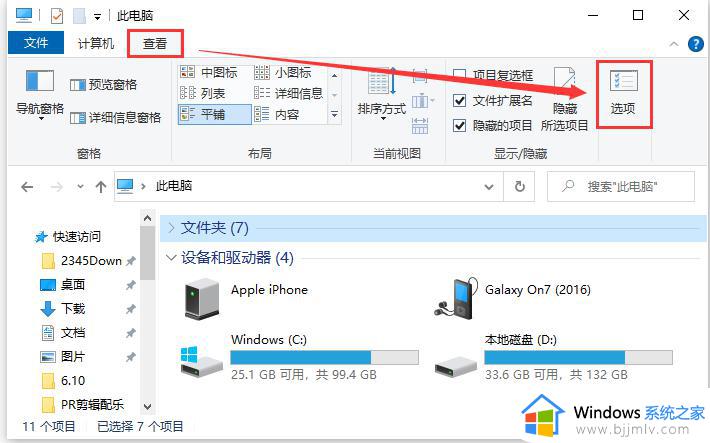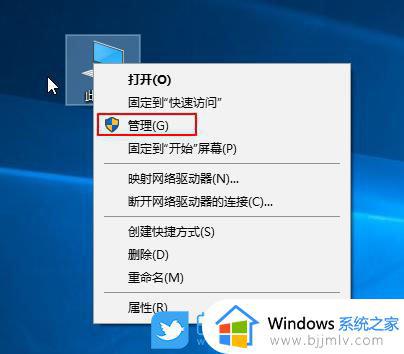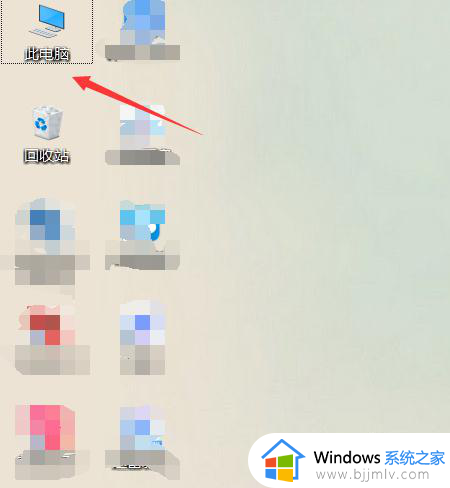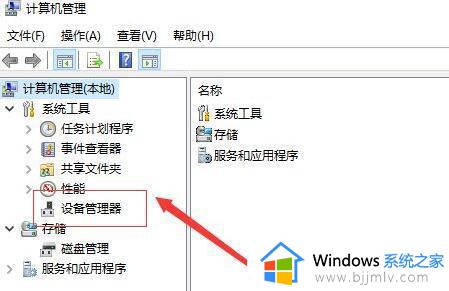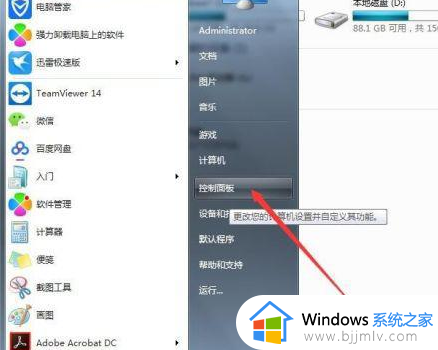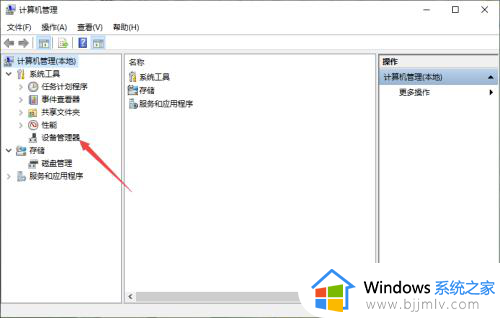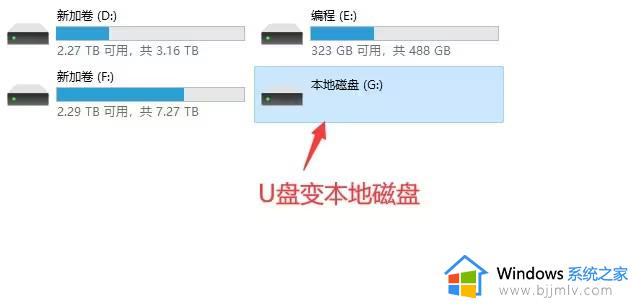笔记本电脑无法读取移动硬盘怎么办 笔记本电脑读不到移动硬盘解决方法
更新时间:2023-02-10 13:47:23作者:runxin
在长时间使用笔记本电脑的过程中,用户可以通过外接移动硬盘来存储一些占用内存的文件,从而缓解一下电脑的硬盘内存,可是当用户在将移动硬盘和笔记本电脑连接时却总是读不出来,对此笔记本电脑无法读取移动硬盘怎么办呢?今天小编就来告诉大家笔记本电脑读不到移动硬盘解决方法。
具体方法:
1.右键点击“计算机”,选择“管理”选项。
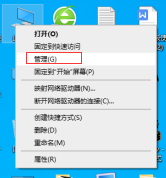
2.找到“计算机管理”下的“磁盘”、“ 磁盘管理”。
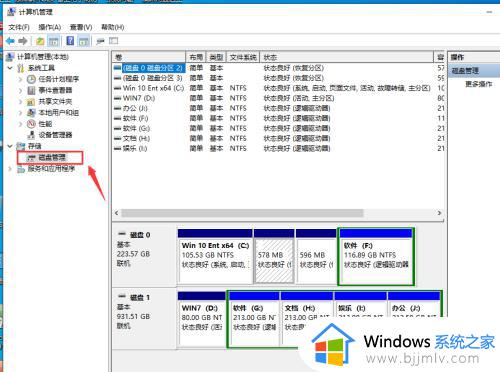
3.在此处可以显示,表面是盘符没有分配。或者有盘符,和其他的分区有冲突了。
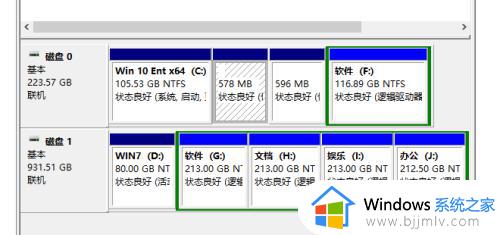
4.右键点击移动磁盘、更改驱动器号和路径。
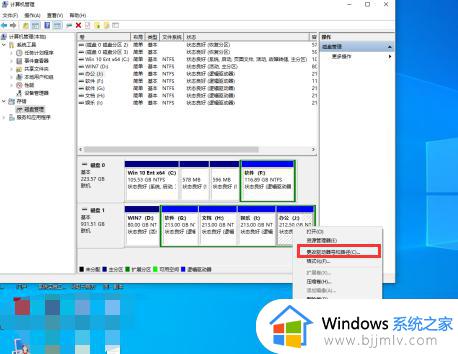
5.点击添加,分配一个盘符,确定按钮。
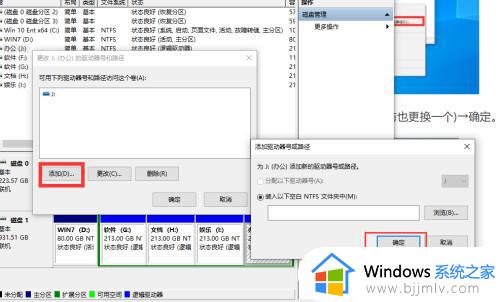
6.就会正常显示盘符了。
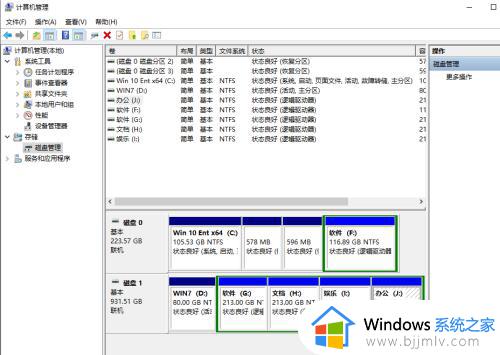
7.打开我的电脑查看移动硬盘。
8.usb插口供电不足.

9.移动硬盘内部损坏。
以上就是小编告诉大家的笔记本电脑读不到移动硬盘解决方法了,有出现这种现象的小伙伴不妨根据小编的方法来解决吧,希望能够对大家有所帮助。